![]()
更多详情,请参阅“设置指南”。
 25.9.4 显示/保存为CSV
25.9.4 显示/保存为CSV
 25.10 [采样数据显示器]设置指南
25.10 [采样数据显示器]设置指南有关部件放置方法和地址、形状、颜色和标签设置方法等的详细信息,请参阅部件编辑题目。
 8.7.1 编辑部件
8.7.1 编辑部件
![]()
更多详情,请参阅“设置指南”。![]() 25.9.4 显示/保存为CSV
25.9.4 显示/保存为CSV
![]() 25.10 [采样数据显示器]设置指南
25.10 [采样数据显示器]设置指南
有关部件放置方法和地址、形状、颜色和标签设置方法等的详细信息,请参阅部件编辑题目。![]() 8.7.1 编辑部件
8.7.1 编辑部件
配置在人机界面画面上显示采样组“1”。
在[通用设置(R)]菜单中,选择[采样(D)]或点击![]() ,将显示已注册的采样组列表。双击[组]1行,将弹出采样组1设置画面。
,将显示已注册的采样组列表。双击[组]1行,将弹出采样组1设置画面。
(有关地址/操作方面的信息,请参阅25.3.1 设置步骤 - 以固定时间间隔执行采样。)
打开[显示/保存为CSV]选项卡。勾选[显示/保存为CSV]复选框。

选择日期和时间的显示格式。
点击[数据类型],打开[数据]对话框。设置数据类型、源范围、显示位数等。该设置适用于所有数据列。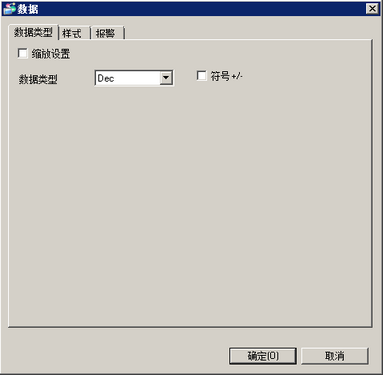
点击[确定(O)],关闭该对话框。
指定显示颜色(文本颜色)/背景色。显示格式设置完成。
打开编辑画面,在[部件(P)]菜单中选择[采样数据显示器(S)]或点击![]() ,将该部件放置在画面上。
,将该部件放置在画面上。
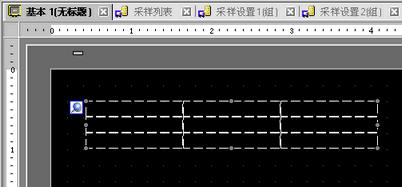
定义您想在画面上显示的采样组。将采样组编号设置为“1”。
![]()
在[通用设置(R)]菜单中选择[采样设置],然后点击[模式]选项卡。在[扩展设置]中,取消勾选[在完成指定周期后覆盖原有数据]复选框后,使用[块编号指定地址]来显示采样组。
设置[显示行数]和[显示列数]。
![]()
当希望在画面上编辑采样数据时,可勾选[编辑数据]复选框,设置键盘,以编辑数据。通过触摸数据可使画面变成编辑画面,数据也可以通过使用键盘进行编辑。
选择是否显示分隔线/边框并选择[清除颜色]。
选择[显示]选项卡,设置字体类型和大小。
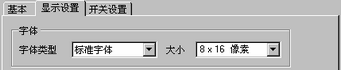
选择[开关]选项卡,选择必要的滚动开关。
点击[选择形状],选择开关形状,根据需要设置标签和文本颜色并点击[确定(O)]。
采样数据显示器设置完毕。可以将开关单独移动到适当位置。
![]()
对于附带的[采样数据显示器]开关,不能单独设置形状或颜色。如需为各开关设置不同的形状或颜色,请使用[特殊开关]-[采样数据显示开关](在[部件]菜单-[开关/指示灯]中设置)。